Om du behöver göra visitkort i en hast, och du behöver inte ha snygga grafik programvara, har Microsoft Word de verktyg du behöver för att skapa och skriva ut visitkort på perforerad Avery lager. Om du har en design i åtanke redan, bra! Om inte, finns det mallar som finns i alla stilar-bara välja den som passar dina behov bäst. Denna artikel kommer att visa dig hur man gör det åt båda hållen.
Steg
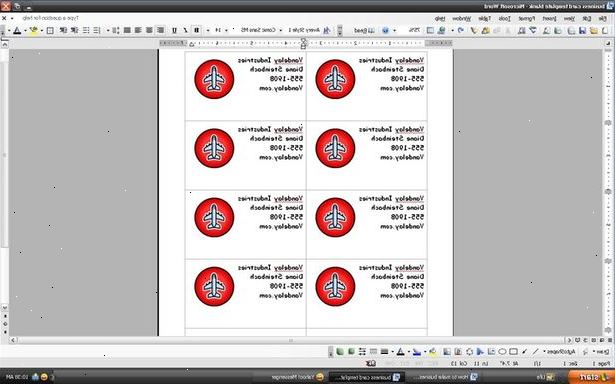
Metod ett: att använda en mall
- 1Skapa ett nytt dokument. Från Arkiv-menyn, välj Ny från mall Arkiv>. Detta kommer att öppna Word-fönstret Document Gallery. I sökfältet längst upp till höger i galleriet fönstret, skriv in "visitkort". Detta kommer att ge dig en lista över alla lokala och online-visitkort som du kan.
- Hitta en som passar dina behov, och klicka sedan på Välj.
- 2* För äldre versioner av Word, kan du hämta ett visitkort från Microsoft Office Online. Gå till http://office.microsoft.com/en-us/templates/CT102532231033.aspx för en lista över nedladdningsbara visitkort.
- 3Anpassa elementen. Den grafik, text och föremål layout är alla en del av mallen, och kan anpassas och returresa.
- 4Redigera texten. Skriv in ditt eget namn, adress och annan viktig information. Du måste göra detta för varje kort.
- Om du vill lägga till mer text, väljer Textruta på Infoga-menyn, eller välj den från bandet.
- 5Byt logotyp eller bild som behövs. Om du vill infoga din logotyp, högerklicka på den befintliga logotypen del av ditt valda visitkort och välj Byt bild... Detta låter dig välja en bild på din hårddisk.
- Ändra storlek på logotypen så att de passar inom de angivna gränserna.
- Detta kommer också att behöva upprepas på varje kort.
- 6Spara ditt visitkort. När du är klar med dina ändringar, spara och skriva ut dina kort.
- För att skriva ut, kan du antingen välja att skriva ut ett visitkort eller en hel plåt.
- För att skriva ut ett enstaka visitkort, gå tillbaka till Etiketter dialogrutan (i Tools Etiketter> menyn). Under Print, klicka på Single etikett. Sedan kan du skriva in den rad och kolumn nummer för skrivarens placering av kortet. Klicka på Skriv ut.
- För att skriva ut ett ark med visitkort, gå tillbaka till Enlabels dialogrutan. Under Print EnLabels>, klicka på Hel sida med samma etikett. Klicka sedan på Skriv ut.
Metod två: att göra ett visitkort från scratch
- 1Starta ord. Öppna ett nytt tomt dokument.
- 2Ställ in dina etiketter. Från menyn Verktyg väljer du Etiketter Verktyg>.
- I fliken Etiketter, klicka på knappen Alternativ.
- 3Välj din etikett mall. I Etiketter Product klickar Avery Standard. I listan Produktnummer på den typ av Avery etikett du använder, till exempel 5371 eller 5372 och klicka sedan på OK. Du hittar Avery produktnumret på din Avery paket.
- 4Ange din e-information. Sätt ditt namn och fullständig adress till den märkta området "Adress."
- Formatera din adress typsnitt, färg eller storlek genom att markera önskad text och sätta attributen inuti Label dialogrutan.
- Du kan redigera denna text i dokumentet genom att välja önskad text, högerklicka på den och sedan välja teckensnitt. Formatera när du vill.
- 5Lägg några grafiska element. Lägg till din logotyp, slogan, grafiska element, och annan kontaktinformation genom att infoga bilder och textrutor.
